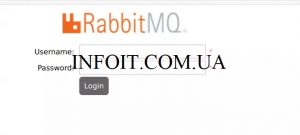Как установить RabbitMQ на Ubuntu 20.04 LTS
В этом руководстве мы покажем вам, как установить RabbitMQ на вашем Ubuntu 20.04 LTS. Для тех из вас, кто не знал, RabbitMQ — это программное обеспечение брокера сообщений с открытым исходным кодом (иногда называемое промежуточным программным обеспечением, ориентированным на сообщения), которое реализует протокол расширенной очереди сообщений (AMQP). Сервер RabbitMQ написан на языке программирования Erlang и построен на платформе Open Telecom Platform для кластеризации и аварийного переключения. Клиентские библиотеки для взаимодействия с брокером доступны для всех основных языков программирования.
В этой статье предполагается, что у вас есть хотя бы базовые знания Linux, вы знаете, как использовать оболочку, и, что наиболее важно, вы размещаете свой сайт на собственном VPS. Установка довольно проста и предполагает, что вы работаете с учетной записью root, в противном случае вам может потребоваться добавить ‘ sudo‘ к командам для получения привилегий root. Я покажу вам пошаговую установку RabbitMQ на Ubuntu 20.04 Focal Fossa. Вы можете следовать тем же инструкциям для Ubuntu 18.04, 16.04 и любого другого дистрибутива на основе Debian, например Linux Mint.
Установите RabbitMQ на Ubuntu 20.04 LTS Focal Fossa
Шаг 1. Во-первых, убедитесь, что все ваши системные пакеты обновлены, выполнив следующие aptкоманды в терминале.
sudo apt update sudo apt upgrade
Шаг 2. Установка Erlang.
Теперь мы добавляем репозиторий в вашу систему Ubuntu, выполнив следующие команды:
echo "deb https://packages.erlang-solutions.com/ubuntu focal contrib" | sudo tee /etc/apt/sources.list.d/rabbitmq.list
Затем обновите список системных пакетов и установите Erlang:
sudo apt update sudo apt install erlang
Шаг 3. Установка RabbitMQ в Ubuntu 20.04.
Во-первых, вам нужно импортировать RabbitMQ:
sudo apt install apt-transport-https -y wget -O- https://dl.bintray.com/rabbitmq/Keys/rabbitmq-release-signing-key.asc | sudo apt-key add - wget -O- https://www.rabbitmq.com/rabbitmq-release-signing-key.asc | sudo apt-key add -
Затем добавьте репозиторий RabbitMQ в Ubuntu:
echo "deb https://dl.bintray.com/rabbitmq-erlang/debian focal erlang-22.x" | sudo tee /etc/apt/sources.list.d/rabbitmq.list
Теперь нам просто нужно запустить обновление и установить из нашего недавно добавленного пакета:rabbitmq-server
sudo apt update sudo apt install rabbitmq-server
После успешной установки RabbitMQ запускается и включается при загрузке. Вы можете проверить это, используя:
sudo systemctl enable rabbitmq-server sudo systemctl start rabbitmq-server
Шаг 4. Войдите в консоль управления RabbitMQ.
Для упрощения управления вы даже можете включить панель управления RabbitMQ. Чтобы установить плагин, используйте следующую команду:
sudo rabbitmq-plugins enable rabbitmq_management
Шаг 5. Настройте брандмауэр.
Если у вас активен брандмауэр UFW, откройте оба порта 5672 и 15672:
sudo ufw allow proto tcp from any to any port 5672,15672
Шаг 6. Доступ к веб-интерфейсу RabbitMQ.
RabbitMQ будет доступен по HTTP-порту 15672 по умолчанию. Откройте свой любимый браузер, перейдите к или и выполните необходимые действия, чтобы завершить установку.http://your-domain.com:15672http://server-ip-address:15672
По умолчанию гостевой пользователь существует и может подключаться только с localhost. Вы можете войти в систему с этим пользователем локально с паролем «гость».
Для входа в сеть создайте пользователя с правами администратора. Затем войдите в систему с именем пользователя и назначенным паролем:
rabbitmqctl add_user admin StrongPassword rabbitmqctl set_user_tags admin administrator
Поздравляю! Вы успешно установили RabbitMQ . Благодарим за использование этого руководства по установке RabbitMQ в системе Ubuntu 20.04 LTS (Focal Fossa). Для получения дополнительной помощи или полезной информации мы рекомендуем вам посетить официальный сайт RabbitMQ .